Mac-datorer är ganska solida datorer som ger pålitlig service i nästan alla situationer. De är vanligtvis arbetshästar, som driver vidare i situationer som skulle få en blå skärm av döden på en Windows-dator. Men även om det är sällsynt kan och kommer problem att hända; det är oundvikligt när det gäller teknik.
Dessa problem är desto mer frustrerande på grund av deras sällsynthet, och de kan behöva lite arbete för att ta reda på. Ett av de mer frustrerande problemen du kan stöta på är en extern hårddisk som inte dyker upp på en Mac. Även när du har slutfört alla grundläggande felsökningstips kanske det inte visas. I den här artikeln kommer vi att förklara hur du får din externa hårddisk att visas.
Hur du ansluter din externa hårddisk till en Mac
Låt oss först se till att du har anslutit din externa hårddisk ordentligt och gå igenom några grundläggande installationssteg. Stegen kan variera beroende på din programvaruversion, så om vi har missat ett steg, kolla in Apples artikel här . Vi använder Catalina och Sierra, men instruktionerna är alla ganska lika.
Externa enheter är ett billigt sätt att utöka lagringsutrymmet utan att behöva byta ut den interna hårddisken. Så här ansluter du en.
- Allt du behöver göra är att ansluta den externa hårddisken till din Mac eller MacBook. Du kan använda Thunderbolt-, USB- eller till och med USB-C-porten, beroende på vilken modell du använder.

- Härifrån bör Finder öppnas och visa din externa enhet. Om det inte dyker upp i Upphittare , men det kommer säkert att dyka upp i Diskverktyg inom Verktyg .
- Detta är en undermapp i mappen Applications, med en korsad skruvmejsel och skiftnyckel på mappikonen, medan Disk Utility ser ut som en hårddisk som undersöks med ett stetoskop. Båda kommer att refereras mycket.
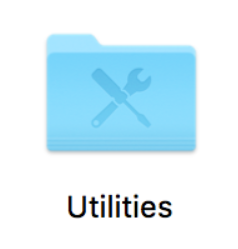
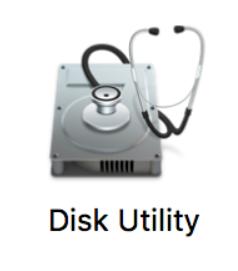
- Om du har problem med att hitta det, öppna helt enkelt Upphittare (ikonen som ser ut som ett blått och grått ansikte) och klicka på Ansökningar på vänster sida. Använd sedan Sökruta i det övre högra hörnet och sök efter Diskverktyg .
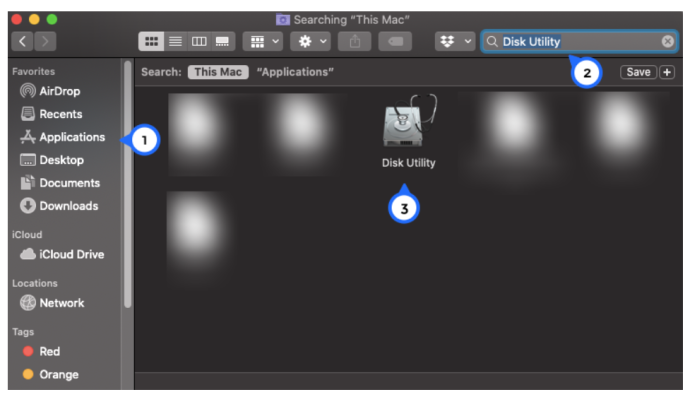
Därifrån kan du felsöka problemet och vanligtvis åtgärda det.
Om din externa enhet fortfarande inte visas har vi ett par enkla felsökningstips för att fixa en extern hårddisk som inte visas på Mac. Först ska vi kontrollera grunderna, och därifrån ser vi till att macOS är inställt för att visa externa enheter, kan montera enheten och att enheten inte har några fel på vare sig själva disken eller dess filstruktur.
Felsökning av en extern enhet med en Mac
Låt oss först kontrollera alla grunderna. Ta för vana att göra detta med alla datorproblem, eftersom det kan spara tid, pengar och krångel i det långa loppet. När allt kommer omkring vill ingen slösa bort en halv dag för att de inte insåg att något helt enkelt inte var anslutet ordentligt.
- Kontrollera att kabeln från hårddisken till din Mac är korrekt ansluten.
- Kontrollera att den externa hårddisken har ström om den behöver det.
- Kontrollera kabelns skick och byt ut den om du har en reserv.
- Byt hårddiskens strömkabel om du har en reserv.
- Prova ett annat vägguttag om det finns ett i närheten.
- Starta om din Mac för att se om det var ett öppet program eller en öppen app som hindrade enheten från att upptäckas.
- Se till att enheten har formaterats. Vissa importerade enheter är helt tomma, och även om macOS borde upptäcka och erbjuda sig att formatera dem, fungerar det inte alltid.
- Prova att ansluta den externa enheten till en annan dator för att se om den fungerar på den för att utesluta skador på själva enheten.
- Se till att din enhet inte har eller använder en energispar- eller vilofunktion. Stäng av den om den gör det.
- Kontrollera att enheten får tillräckligt med ström. En USB-kabel bär 5V, och om detta är den enda strömkällan för enheten kanske det inte räcker. Använd en USB-strömkabel om du misstänker att detta är problemet.
Beroende på vad du hittar här kan du felsöka antingen enheten eller din Mac.
Se först till att Finder visar enhetsikoner. Som standard visar den inte mycket, och inställningen för att inte visa externa diskar kan vara aktiverad.
League of Legends ändrar kallelsen
- Öppna a Upphittare fönster. Längst upp till vänster på skärmen väljer du Upphittare > Inställningar... > Allmän , och se till att rutan bredvid Externa diskar är kontrollerad.
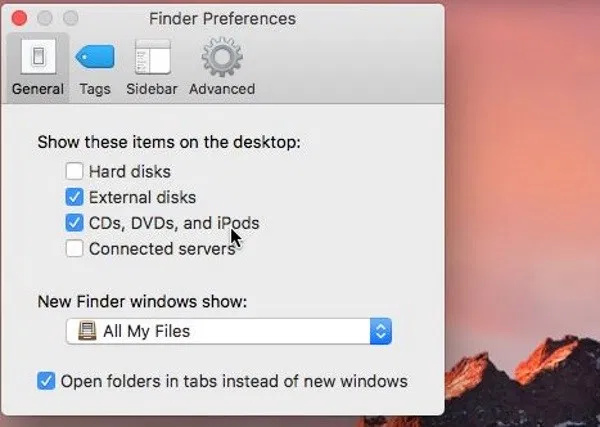
Om rutan är markerad, gå vidare för att åtgärda den externa hårddisken som inte visas på Mac.
Montera den externa enheten i Finder
Om du tycker att enheten fungerar bra, låt oss se om vi manuellt kan koppla den till macOS. För det måste vi montera den. Detta bör göras automatiskt när macOS upptäcker enheten, men det fungerar inte alltid.
- Fäst enheten om den inte redan är ansluten.
- Öppna sedan Verktyg > Diskverktyg och se till att skivan är listad i det vänstra fönstret. Det ska vara märkt Extern disk .
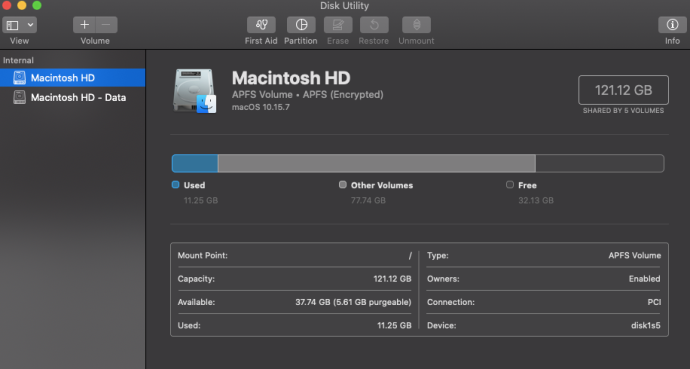
- Kontrollera om det finns en volym om disken finns. Om en volym finns men inte monterad ska den vara nedtonad här.
- Markera volymen och välj Montera . Volymen ska skifta från grått till normalt för att indikera att den har monterats.
- Öppen Upphittare och navigera till drive in Enheter .
Om detta inte fungerar kan du behöva använda Verifiera disk verktyg för att se till att allt fungerar som det ska.
- Öppen Verktyg och Diskverktyg , markera den nedtonade volymen och välj Första hjälpen högst upp i mitten.
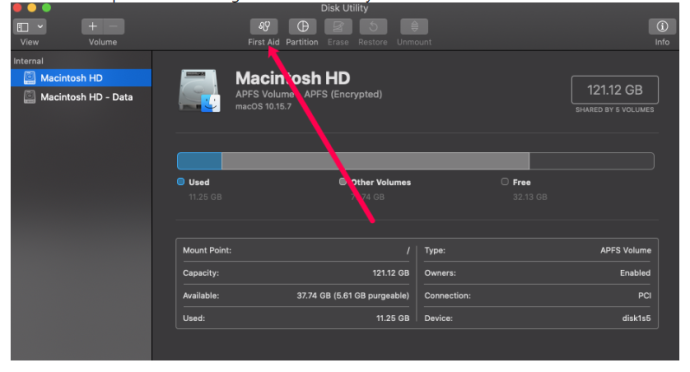
- Välj Springa för att utföra diskdiagnostik och åtgärda eventuella problem.
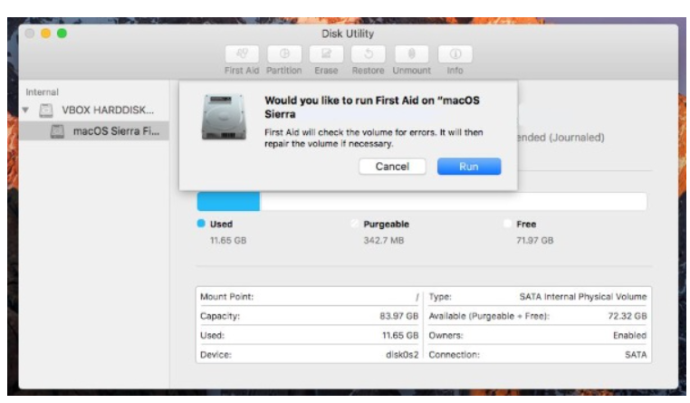
Att köra första hjälpen på en extern disk är ett användbart sätt att se till att formatet eller filstrukturen inte innehåller några fel eller problem. Om det finns några kommer First Aid att fixa dem, och macOS bör sedan montera disken utan ytterligare krångel.
Vanliga frågor
Mac-datorer, så enkelt som gränssnittet verkar vara, kan vara ganska komplicerat för ett OS. Det är därför vi har inkluderat lite mer information som du kan behöva veta här.
Mitt Diskverktyg säger 'Korrupt disk', vad betyder det?
Om du ser din externa hårddisk men får felet 'Corrupt Disk' finns det gott om lösningar. Ditt första problem kan vara att den externa hårddisken inte är korrekt formaterad för att fungera med din Mac. Du kan formatera om den externa enheten med Skivverktyg.
1. Följ bara instruktionerna ovan för att komma åt enheten och klicka på Radera (ja, du måste radera enheten för att formatera om den).
2. Klicka på rullgardinsmenyn för format och välj ExFat , och klicka Radera . Nu ska din externa hårddisk visas korrekt.
Jag vill inte radera min externa hårddisk för att fixa det. Finns det en lösning på detta?
Som vi har diskuterat behöver du ibland helt enkelt radera och formatera om din hårddisk för att få den att fungera korrekt. Om du har navigerat genom stegen ovan och ännu inte har fått din externa hårddisk att fungera tillsammans, bör du överföra innehållet på den enheten till en annan enhet (som en Windows-dator) om möjligt.
hur kan jag spara en gif från twitter
På så sätt kan du ladda ner alla viktiga filer och sedan använda din Mac för att formatera om hårddisken och få den att fungera korrekt.
Extern enhet upptäckt
Det är vanligtvis något enkelt som gör att din Mac inte upptäcker den externa enheten som är ansluten till den. Börja med att kontrollera kabeln och inställningarna för att upptäcka externa enheter. Om det inte fungerar, kolla Diskverktyg eller försök att ansluta enheten till en annan dator.
Har du några andra sätt att fixa den externa hårddisken som inte visas på Mac? Berätta om det nedan om du gör det!









